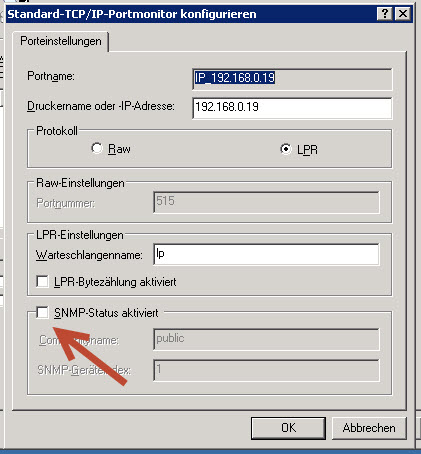- You are here:
- Home »
- Server
Category Archives for Server
Drucker wird auf einem Windows 2003 Server (Win2k3 – W2K3) als Offline angezeigt

Einer unserer Netzwerkdrucker wurde urplötzlich von jetzt auf gleich als „Offline“ angezeigt. Jahrelang lief dieser problemlos. Er wird über einen Druckserver unter Windows 2003 Server (Win2k3 – W2K3) bereitgestellt.
Schuld ist das Service Pack 2 (SP2) für Windows Server 2003. Mit diesem wurde die Behandlung von Druckwarteschlangen (Printer Queues) durch SNMP geändert.
Obwohl der Drucker online ist und keine Fehler meldet bzw. anzeigt, wird dieser als „Offline“ dargestellt und lässt sich durch einen Neustart der Druckwarteschlange nur für kurze Zeit wieder Online schalten.
Das Problem lässt sich relativ einfach beheben. Entweder man aktiviert SNMP in dem Drucker oder man deaktiviert SNMP in den Druckereinstellungen auf den Druckserver:
Hierzu gehen wir auf dem Server in die „Drucker und Faxgeräte“-Verwaltung und öffnen mit Rechts-Klick auf dem entsprechenden Drucker das Kontextmenü. Dort wählen wir die Eigenschaften aus. In dem sich öffnenden Fenster wählen wir den Reiter „Anschlusseinstellungen“ aus und klicken auf „Konfigurieren“.
In dem sich öffnenden Fenster entfernen wir den Haken bei „SNMP-Status aktiviert“ und schließen alle Fenster mit OK.
Seitdem wir diese Einstellungen vorgenommen haben, ist unser Drucker wieder im Status „Bereit“ und druckt problemlos.
E-Mails aus OWA (Outlook Web Access) werden nur als Text verschickt – Microsoft Exchange 2007 / Microsoft Exchange 2010
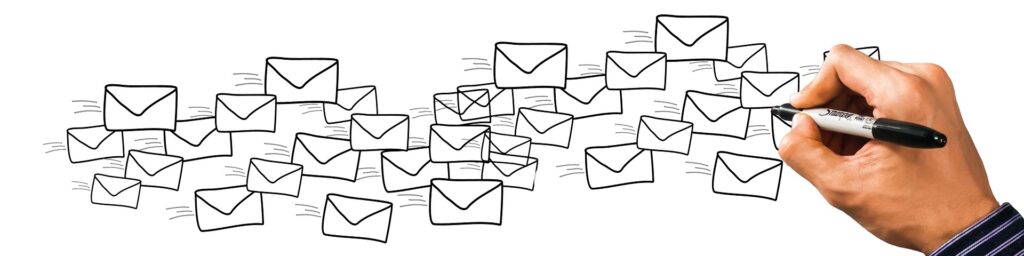
Obwohl beim Versand neuer E-Mails über Outlook Web Access (OWA) „HTML“ ausgewählt ist, werden diese nur als „Text“-E-Mails verschickt.
Diese Einstellung wird zentral gesteuert und hat etwas mit der Konfiguration der Remotedomänen des Microsoft Exchange 2007 / Microsoft Exchange 2010 zu tun.
Über die Exchange Power Shell lassen sich diese Einstellungen wie folgt ändern:
- Abfrage der Remotedomänen über den Befehl „get-remotedomain“
- Ändern der Formatierungseinstellungen über den Befehl „set-remotedomain-identity * (Name der Remotedomain)-ContentType MimeHtmlText“
- Folgende ContentTypes können ausgewählt werden:
- MimeHtmlText (HTML und Text werden verschickt)
- MimeText (Nur Text wird verschickt)
- MimeHtml (Nur HTML wird verschickt)
- Folgende ContentTypes können ausgewählt werden:
Microsoft Exchange 2010 – Maximal Zugelassene Anzahl der Empfänger einer E-Mail ändern
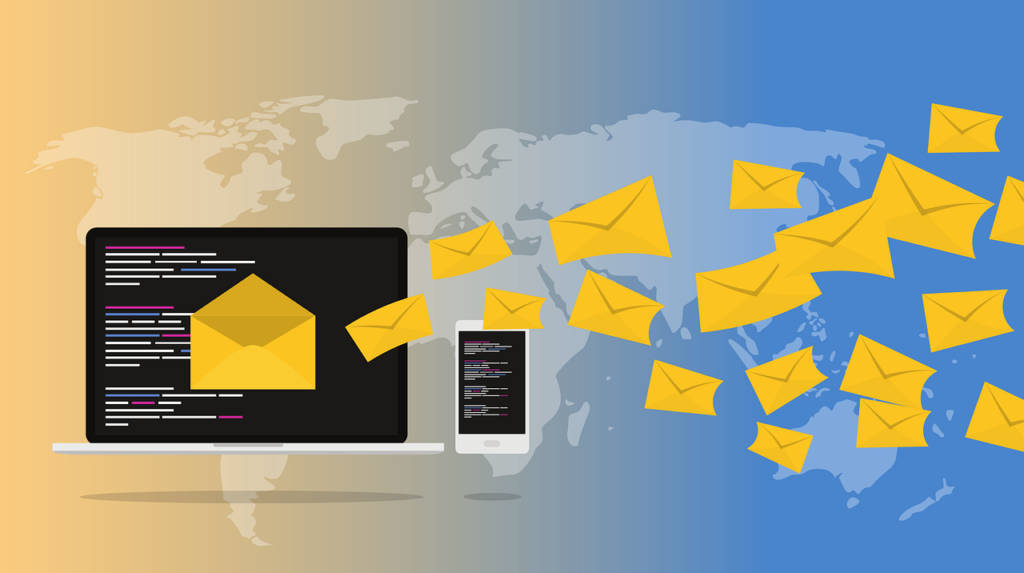
Wer über den Exchange 2010 Newsletter oder ähnliches an seine Kunden verschickt, wird früher oder später auf das Problem stoßen, dass eine E-Mail im Standard an maximal 500 Empfänger verschickt werden kann.
Dieser Grenzwert kann allerdings geändert werden, wenn man weiß wie. Dazu gibt es zwei Wege:
In der Exchange Management Konsole findet man den Eintrag unter
Organisationskonfiguration > Hub-Transport > Globale Einstellungen > Transporteinstellungen > Transportgrenzwerte > Maximale Anzahl Empfänger.
Hier kann der vorgebene Wert angepasst werden.
oder
In der Exchange Management Shell mit dem folgenden Befehl
Set-TransportConfig -MaxRecipientEnvelopeLimit 500 (statt der 500 den gwünschten Wert eintragen)
Mit dem Befehl Get-TransportConfig kann die Änderung überprüft werden.